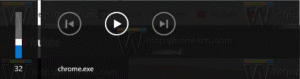Come disinstallare l'aggiornamento di Windows 8.1
L'aggiornamento di Windows 8.1 rilasciato di recente presenta alcune modifiche che semplificano il lavoro con la tastiera e il mouse. Il pulsante Spegnimento nella schermata Start, la barra del titolo per le app moderne e la possibilità di aggiungere tali app alla barra delle applicazioni sono caratteristiche chiave di questo aggiornamento. Tuttavia, se hai bisogno di disinstallare Windows 8.1 Update per qualche motivo, puoi farlo.
Hai due opzioni per disinstallarlo. Il primo è il modo Pannello di controllo.
- Apri il pannello di controllo
- Vai a Pannello di controllo\Programmi
- Fare clic sul collegamento "Aggiornamenti installati" sotto la voce "Programmi e funzionalità".
In alternativa, puoi premere i tasti di scelta rapida Win+R sulla tastiera e digitare quanto segue nella casella Esegui:shell: AppUpdatesFolder
Questo comando aprirà direttamente gli aggiornamenti installati. Vedi il elenco completo dei comandi della shell in Windows 8.1.
- Disinstallare i seguenti KB:
KB2949621
KB2938439
KB2937592
KB2932046
KB2919355 - Riavvia il PC e il gioco è fatto
Alcuni utenti hanno segnalato di non essere in grado di disinstallare tali aggiornamenti utilizzando le opzioni del Pannello di controllo. Se sei interessato da questo problema, dovresti provare a disinstallare Windows 8.1 Update utilizzando il prompt dei comandi e l'utilità wusa. Anche questo metodo funziona al 100%.
- Apri il prompt dei comandi come amministratore
- Digita ed esegui i seguenti comandi, uno per uno:
wusa.exe /uninstall /kb: 2949621. wusa.exe /uninstall /kb: 2938439. wusa.exe /uninstall /kb: 2937592. wusa.exe /uninstall /kb: 2932046. wusa.exe /uninstall /kb: 2919355
- Riavvia il tuo PC
Questo è tutto. Ora avrai Windows 8.1 senza Windows 8.1 Update.
In futuro, Microsoft renderà obbligatorio l'aggiornamento 1 per tutti i PC Windows 8.1, quindi non sarai in grado di aggiornare il tuo sistema operativo a meno che tu non abbia installato l'aggiornamento 1.